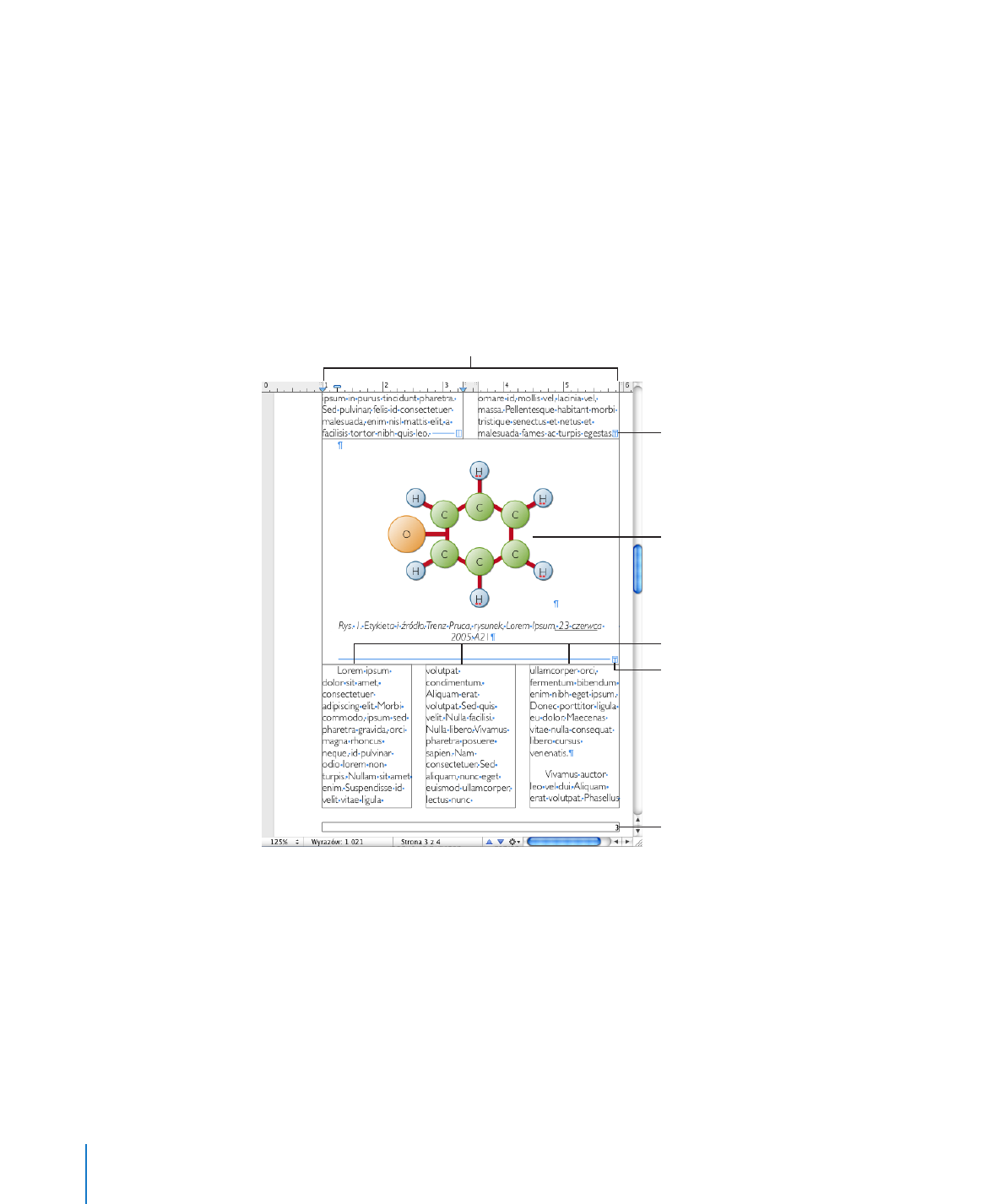
Widok makiety
W widoku makiety można zobaczyć granice różnych obszarów tekstu: nagłówków,
stopek, łamów, pól tekstowych i części głównej dokumentu.
Widoczne stają się także linijki i linie pomocnicze. Pages pokazuje także linijkę
dokumentu, zawierającą elementy pozwalające na formatowanie tekstu.
Jak pokazać lub ukryć makietę dokumentu?
Kliknij w „Widok” w pasku narzędzi i wybierz „Pokaż makietę” lub „Ukryj makietę”.
m
Poniższa przykładowa ilustracja pokazuje makietę strony, zawierającą dwa łamy na
górze, dwa znaki końca makiety, dalej trzy łamy, obrazek swobodny i stopkę.
Dwa łamy
Koniec
makiety
Stopka
Koniec
makiety
Obrazek
swobodny
Trzy łamy
Makieta to część dokumentu, w której określane są domyślne marginesy i łamy. Jak
pokazuje powyższy przykład, można mieć kilka makiet na jednej stronie. Znak końca
makiety kończy jedną makietę i rozpoczyna nową, zawierającą inną liczbę łamów.
Szczegółowe instrukcje znajdziesz w rozdziale „Korzystanie z makiet“ na stronie 51.
20
Rozdział 1
Narzędzia Pages i sposoby ich używania
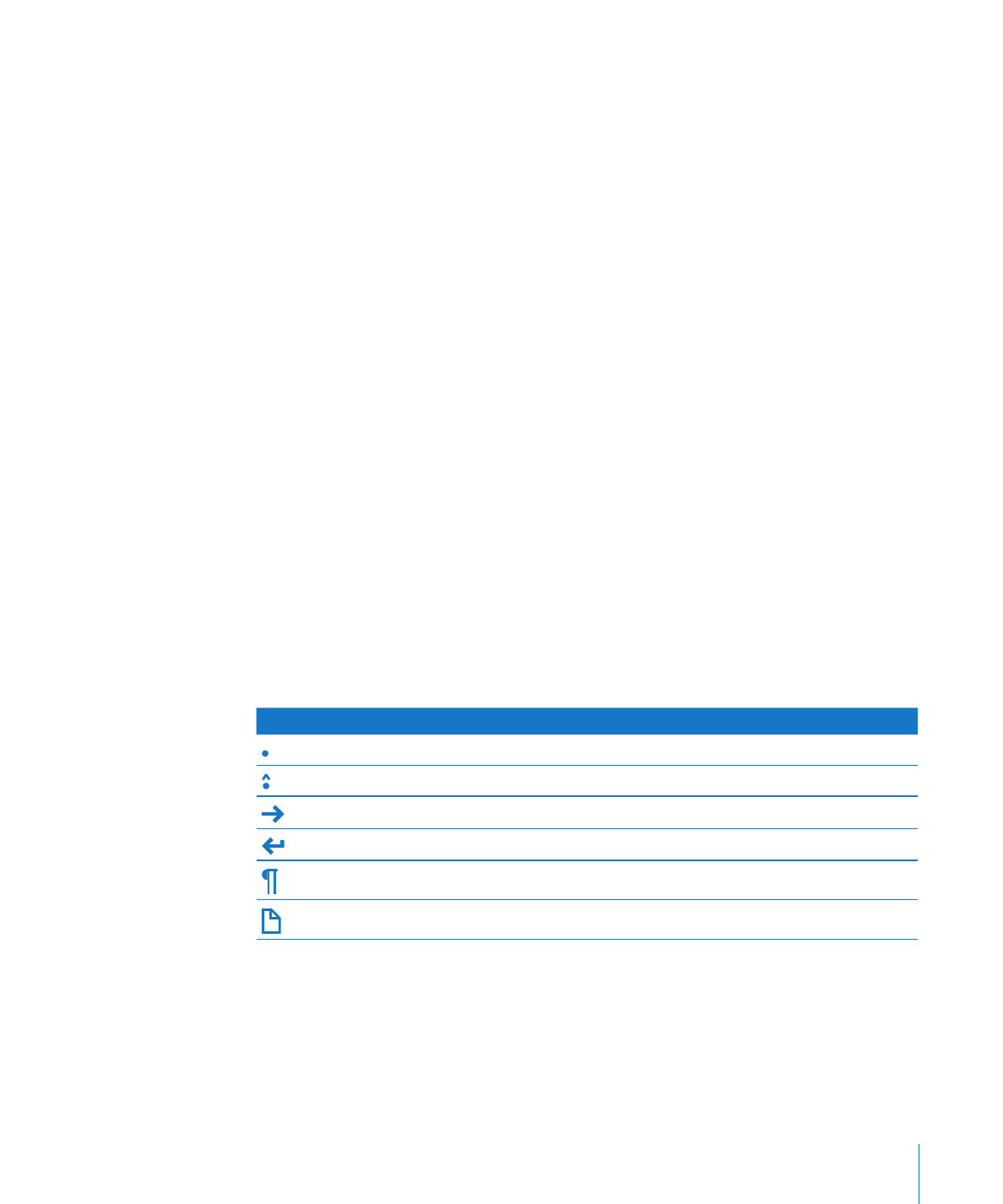
Rozdział 1
Narzędzia Pages i sposoby ich używania
21
Powyższy przykład pokazuje obrazek swobodny. Obrazek swobodny pozostaje w tym
miejscu strony, w którym go umieścisz (chyba, że przeniesiesz go gdzie indziej) i
jest oblewany tekstem, jeżeli w Inspektorze oblewania zaznaczone jest pole wyboru
„Obiekt powoduje oblewanie”. Istnieje także drugi rodzaj obrazków — obrazki
osadzone. Obrazek osadzony to obrazek umieszczony wraz z tekstem, zakotwiczony
w tekście i przesuwający się wraz z nim. Jeżeli chcesz się dowiedzieć, jak dodawać
obrazki, aby stały się one swobodne lub osadzone, zobacz „Praca z obrazkami“ na
stronie 146.